डीकोडर प्लस एसएफआर रीसेट करा, एसएफआर द्वारे रेड बाय एसएफआर द्वारे माझे डीकोडर प्लस रेड स्थापित आणि कॉन्फिगर करा
माझे डीकोडर अधिक स्थापित करा आणि कॉन्फिगर करा
- 1 एक्स ब्रॉडकॉम चिपसेट 43602
- केवळ ग्राहक (एपी किंवा रिपीटर नाही)
- केवळ 5 जीएचझेड फ्रिक्वेन्सी बँडचे सक्रियकरण
- वायफाय 5 जीएचझेड मिमो 3×3
- समर्थित मानके: 802.11 एन/एसी
- 1300 एमबीपीएसचा जास्तीत जास्त प्रवाह (सैद्धांतिक)
& Nbspdaut & nbsp द्वारे पॅरामीटर्स पुनर्संचयित करण्यासाठी माझे डीकोडर प्लस एसएफआर रीसेट कसे करावे?
कळा दाबा 4 आणि 6 आपल्या रिमोट कंट्रोलपासून की फ्लॅशपर्यंत मुख्यपृष्ठ : आपले रिमोट कंट्रोल आता फॅक्टरी मोडमध्ये रीसेट झाले आहे.
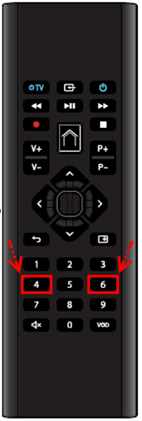
मी डीकोडर रीसेट करतो
पेन किंवा ट्रोम्बोनसह, बटण दाबा रीसेट डीकोडरच्या मागील बाजूस स्थित.
आपला डीकोडर आता फॅक्टरी मोडमध्ये रीसेट झाला आहे.

मी रिमोट कंट्रोलचे पुनर्विक्रमण करतो
डीकोडरच्या रीसेटमुळे रिमोट कंट्रोलचे डीसिंक्रोनाइझेशन होते.
तसेच, रीसेट केल्यानंतर, आपण डीकोडरसह रिमोट कंट्रोलची असोसिएशन पुन्हा करणे आवश्यक आहे.
मी माझे हक्क कालवा+ / कॅनालसॅट पुन्हा सक्रिय करतो
डीकोडर प्लस एसएफआरचे रीसेट केल्यामुळे आपल्या कॅनाल+ किंवा/आणि कॅनालॅट चॅनेलच्या सदस्यता संबंधित आपल्या हक्कांचे नुकसान होते.
तसेच, रीसेट केल्यानंतर, आपण आपली कर्तव्ये कालवा+/कॅनालसॅट पुन्हा सक्रिय करणे आवश्यक आहे.
पुढच्या साठी
वरीलपैकी कोणतेही कुशलतेने काम करत नसेल तर एसएफआर ग्राहक सेवेशी संपर्क साधण्यास अजिबात संकोच करू नका.
माझे डीकोडर अधिक स्थापित करा आणि कॉन्फिगर करा
वायफायचे आभार, इंटरनेटशी कनेक्ट करणे कधीही सोपे नव्हते. आपण आपले मॉडेम चांगले कॉन्फिगर केले तर. आमच्या सल्ला.
- एडीएसएल
- फायबर / खूप उच्च गती

इव्हो

इव्हो

डीकोडर+
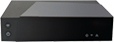
मिनी
- माझा पॅक तपासा
- माझा डीकोडर सेट अप करा
- माझा डीकोडर कॉन्फिगर करा
- माझा डीकोडर वायफाय मोडमध्ये कनेक्ट करा
- रिमोट कंट्रोलसह स्वत: ला परिचित करा
माझा पॅक तपासा
आपला डीकोडर प्लस पॅक भिन्न घटकांनी बनलेला आहे.
- डीकोडर प्लस
- ए 12 व्ही/2.5 ए वीजपुरवठा
- एक रिमोट कंट्रोल (2 बॅटरीसह पुरवलेले)
- एक एचडीएमआय हायस्पीड केबल (4 के व्हिडिओ प्रवाह सुसंगत)
- एक आरजे 45 इथरनेट केबल
- स्टॅक करण्यायोग्य हार्ड ड्राइव्ह (पर्यायी)
- एक मायक्रो यूएसबी-यूएसबी केबल (हार्ड ड्राइव्हसह पॅकमध्ये पुरविली जाते)
बारकाईने पाहिले, आपला डीकोडर असेच आहे:
- आहे. लाल/ग्रीन पॉवर एलईडी
- बी. डब्ल्यूपीएस बटण
- वि. मायक्रो एसडी पोर्ट
येथे त्याची तांत्रिक वैशिष्ट्ये आहेत
- 1 एक्स लाइव्ह फ्लो 2160 पी + क्विक’झॅप + पीआयपी (1080 पी) + 2 एक्स पीव्हीआर 2160 पी
- व्हिडिओ सुसंगतता:
- एसडी / एचडी / यूएचडी / 3 डी
- एमपीईजी -2
- एमपीईजी -4 बीसी / एच.264
- एचईव्हीसी / एच.265
- 1 एक्स ब्रॉडकॉम चिपसेट 43602
- केवळ ग्राहक (एपी किंवा रिपीटर नाही)
- केवळ 5 जीएचझेड फ्रिक्वेन्सी बँडचे सक्रियकरण
- वायफाय 5 जीएचझेड मिमो 3×3
- समर्थित मानके: 802.11 एन/एसी
- 1300 एमबीपीएसचा जास्तीत जास्त प्रवाह (सैद्धांतिक)
- 1 गिगाबिट पोर्ट इथरनेट आरजे 45
- 1 एचडीएमआय 2 आउटपुट.0 / एचडीसीपी 2.2
- 1 डीव्हीबी-टी/टी 2 अँटेना प्रवेशद्वार (मादीमध्ये आरएफ)
- 1 ऑप्टिकल डिजिटल ऑडिओ आउटपुट
- 1 यूएसबी 3 पोर्ट.0
- 1 मायक्रो-एसडी कार्ड वाचक
- ब्लूटूथ 4.1 (एडी 2 पी ऑडिओ)
- ब्लूटूथ
- इंटेलिजेंट युनिव्हर्सल रिमोट कंट्रोल फंक्शन
- अझर्टी कीबोर्ड
- माउस पॉईंटर
माझा डीकोडर सेट अप करा
- आपल्या डीकोडरचे स्थान अधिक निवडा
- या स्थानामुळे उष्णता नष्ट होण्यास परवानगी दिली पाहिजे (प्रत्येक बाजूला किमान 5 सेंटीमीटर मोकळी जागा द्या).
- आपल्या डीकोडरला कव्हर करू नका आणि बाजूंनी असलेल्या व्हेंट्समध्ये अडथळा आणू नका याची खात्री करा.
- आपला डीकोडर प्लस पुरवलेल्या इथरनेट केबलचा वापर करून आपल्या रेड बॉक्सशी कनेक्ट करा.
- उत्कृष्ट प्रतिमेची गुणवत्ता प्राप्त करण्यासाठी, विशेषत: पूर्ण एचडी आणि अल्ट्रा एचडी व्हिडिओ प्रवाह (4 के) मिळविण्यासाठी, प्रदान केलेल्या एचडीएमआय केबलचा वापर करून आपला टीव्ही अधिक डीकोडरसह कनेक्ट करा,.
आपल्या टेलिव्हिजनमध्ये एचडीएमआय सॉकेट नसल्यास, एचडीएमआय/सिडल अॅडॉप्टर वापरा (पुरवलेला नाही). या प्रकरणात, आपण इष्टतम व्हिडिओ गुणवत्तेचा आनंद घेऊ शकणार नाही. - आपल्या डीकोडरला अँटेना प्लगला अधिक कनेक्ट करा . हे वैकल्पिक कनेक्शन आपल्या निवासस्थानाच्या ten न्टीनामधून थेट टीएनटी चॅनेल प्राप्त करणे शक्य करते. आपल्या इंटरनेट प्रवेशाची गती सुधारण्याची शिफारस केली जाते.
- आपल्या हार्ड ड्राइव्हला आपल्या डीकोडर प्लसशी कनेक्ट करा
- आपण आपल्या पसंतीच्या हार्ड ड्राइव्हला डीकोडर प्लसच्या यूएसबी पोर्टशी कनेक्ट करू शकता. कृपया लक्षात घ्या, या प्रकरणात, डीकोडरशी कनेक्ट होण्यापूर्वी आपली हार्ड ड्राइव्ह स्वरूपित करणे आवश्यक आहे.
- आपल्या डीकोडर प्लसवर वीजपुरवठा जोडा. आपला डीकोडर स्वयंचलितपणे चालू होतो. आपण पुढील चरण घेऊ शकता.
- आपला रेड बॉक्स मॉडेम प्लस स्थापित केलेला आहे आणि इंटरनेटशी कनेक्ट केलेला आहे याची खात्री करा. अन्यथा, ती ब्लॅक स्क्रीन असेल !
- टीव्हीवर निवडलेला एचडीएमआय स्त्रोत सॉकेटशी संबंधित आहे हे तपासा ज्यावर डीकोडर कनेक्ट केलेले आहे. जर अशी स्थिती असेल तर, आपल्या डीकोडर प्लसचे मुख्यपृष्ठ स्क्रीनवर दिसणे आवश्यक आहे.
- आपल्या डीकोडर प्लस पॅकमध्ये समाविष्ट असलेल्या रिमोट कंट्रोलमध्ये बॅटरी (प्रदान केलेल्या) स्थापित करा.
- आपले स्वागत आहे . जेव्हा मुख्यपृष्ठ स्क्रीन दिसते, तेव्हा आपल्या रिमोट कंट्रोलवरील “ओके” बटण दाबा.
- स्थानिक नेटवर्क कनेक्शन . “इथरनेट केबल” द्वारे कनेक्शन मोडला प्राधान्य द्या.
- वायफाय कनेक्शन . वायफाय आणि इंटरनेट कनेक्शन सक्रिय करण्यासाठी आपल्या बॉक्सवरील डब्ल्यूपीएस की दाबा.
- अद्यतन . स्क्रीन आपल्याला आपला डीकोडर रीस्टार्ट करण्यास सांगत नाही तोपर्यंत काही मिनिटे प्रतीक्षा करा. “ओके” की दाबा.
- आपले रिमोट कंट्रोल समक्रमित करा . आपल्या व्हॉईस रिमोट कंट्रोलसाठी “हाऊस” बटण फ्लॅशिंग होईपर्यंत किंवा शीर्षस्थानी हलके निश्चित बिंदूचे स्वरूप येईपर्यंत 7 आणि 9 की एकाच वेळी दाबा.
- टीएनटी . आपण आपला डीकोडरला अँटेना सॉकेटशी अधिक कनेक्ट केल्यास, “टीएनटीमध्ये उपलब्ध चॅनेल शोधा” निवडा. अन्यथा, “टीएनटी वापरू नका” निवडून हे चरण घ्या.
- कोड . एक वैयक्तिक कोड (अल्पवयीन मुलांचे संरक्षण) आणि वैयक्तिक कोड (काही विशिष्ट कार्यांमधील प्रवेशाचे संरक्षण) निवडा.
- स्वागत स्क्रीन (किंवा मुख्यपृष्ठ) वर प्रवेश करण्यासाठी रिमोट कंट्रोलवरील “होम” बटण दाबा.
- दिशात्मक की वापरुन, “सेटिंग्ज” निवडा आणि “ओके” की सह सत्यापित करा.
- “स्थापना” निवडा.
- “कनेक्शन” निवडा.
- “वाय-फाय वायरलेस” निवडा.
- आपला टीव्ही डीकोडर कनेक्ट करण्यासाठी आपल्या बॉक्सवरील डब्ल्यूपीएस बटण दाबा. कनेक्शन स्वयंचलितपणे केले जाते.
- रिमोट कंट्रोलमध्ये 2 बॅटरी (प्रदान केलेल्या) घाला,
- जर आपले रिमोट कंट्रोल निष्क्रिय असेल तर आपल्या व्हॉईस रिमोट कंट्रोलच्या “घर” किंवा प्रकाश बिंदूच्या फ्लॅशिंगसाठी एकाच वेळी 1 आणि 3 की दाबा,
- टेलिव्हिजन मुख्यपृष्ठावरून, “सेटिंग्ज” वर जा आणि “ओके” की (दिशात्मक कीच्या मध्यभागी) दाबा,
- “डिस्टरर” निवडा आणि “ओके” बटण दाबा,
- “रिमोट कंट्रोल संबद्ध करा” निवडा आणि “ओके” की दाबा. संदेश आपल्याला रेडिओ फ्रिक्वेन्सीबद्दल चेतावणी देतो की इतर रिमोट कंट्रोल्स विस्थापित करतात. याचा अर्थ असा की आपल्याकडे डीकोडरसाठी इतर रिमोट कंट्रोल्स असल्यास, आपण त्यांना आपल्या डीकोडरकडे निर्देशित केल्यासच ते कार्य करत राहतील. संदेश सत्यापित करण्यासाठी “ओके” की दाबा.
- जेव्हा “कृपया आपल्या रिमोट कंट्रोलच्या 7 आणि 9 की दाबा” हा संदेश आपल्या टेलिव्हिजनवर प्रदर्शित केला जाईल, तेव्हा संदेश “सध्याच्या सिंक्रोनाइझेशनमध्ये सिंक्रोनाइझेशन होईपर्यंत त्याच वेळी 7 आणि 9 की दाबा. कृपया 4 सेकंद प्रतीक्षा करा… ”दिसेल.
- आपला रिमोट कंट्रोल संबंधित आहे हे आपल्याला माहिती देणारा संदेश आपल्या टीव्हीवर प्रदर्शित केला आहे. “ओके” की दाबा. आपले रिमोट कंट्रोल आता आपल्या डीकोडर आणि पूर्णपणे ऑपरेशनलशी संबंधित आहे !
- रिमोट कंट्रोल केवळ एक डीकोडर जोडला जाऊ शकतो.
- अनेक रिमोट कंट्रोल्ससह डीकोडर जोडले जाऊ शकते.
- कपलिंग रिमोट कंट्रोलमध्ये संग्रहित केले आहे: बॅटरी काढल्या गेल्या तरीही माहिती ठेवली जाते.
- 1 + 3 “हाऊस” की फ्लॅशिंगच्या की: इन्फ्रारेड ट्रान्समिशनपासून रेडिओफ्रीक्वेंसी ट्रान्समिशनमध्ये रिमोट कंट्रोल रॉकिंग. 1+3 वर नवीन समर्थन आपल्याला पुन्हा फॅशन बदलण्याची परवानगी देते.
- “हाऊस” की फ्लॅशिंगच्या 4 + 6 की: फॅक्टरी मोडमध्ये रिमोट कंट्रोल रीसेट करा (इन्फ्रारेड) आणि रिमोट कंट्रोल / डीकोडर कपलिंग्ज रद्द करते.
- 0 + 2 3 सेकंदांसाठी की: युनिव्हर्सल रिमोट कंट्रोलची कॉन्फिगरेशन मिटवा.
- पी+/पी-कीज फास्ट नेव्हिगेशनसाठी (पृष्ठावरून पृष्ठावर हलविणे) मोझॅक इंटरफेस, मिनी-गाईड, संपूर्ण मार्गदर्शकासाठी वापरल्या जातात.
- “प्ले” की आपल्याला मुख्यपृष्ठावरून निवडलेल्या सामग्रीचे व्हिज्युअलायझेशन थेट आणि “माझा व्हिडिओ” आणि “माझे रेकॉर्डिंग” पार्टीज थेट लाँच करण्याची परवानगी देते.
- व्हीओडी सत्रादरम्यान, डावीकडील / उजव्या दिशात्मक कीवरील समर्थन आपल्याला सामग्रीच्या एकूण वेळेच्या 10 % व्हिडिओमध्ये (चित्रपटासाठी सुमारे 10 मिनिटे) व्हिडिओमध्ये जाण्याची परवानगी देते.
माझा डीकोडर कॉन्फिगर करा
आपण प्रारंभ करण्यापूर्वी
डीकोडर सेट अप करा
डीकोडर स्थापित करण्यासाठी, आपल्या टीव्ही स्क्रीनवर दर्शविलेल्या चरणांचे अनुसरण करा. 1 ला कॉन्फिगरेशनसाठी, आम्ही वायफायद्वारे कनेक्शनसाठी इथरनेट केबल कनेक्शनची शिफारस करतो, नंतर करणे सोपे आहे.
माझा डीकोडर वायफाय मोडमध्ये कनेक्ट करा
आपला डीकोडर प्लस इथरनेट मोड (केबल) वरून वायफाय मोडमध्ये स्विच करण्यासाठी:
रिमोट कंट्रोलसह स्वत: ला परिचित करा
आपल्या डीकोडरसह रिमोट कंट्रोल एकत्र करा
आपल्या डीकोडरद्वारे आपले रिमोट कंट्रोल ओळखण्यासाठी, आपण 2 उपकरणे संबद्ध करणे आवश्यक आहे.
हे अद्याप केले नसल्यास खालीलप्रमाणे पुढे जा:
प्रथम चरण
आपला डीकोडर प्लस पायलट करण्यासाठी अपरिहार्य, आपले नवीन बुद्धिमान रिमोट कंट्रोल बरेच फायदे लपवते. हे विशेषतः रेडिओ वारंवारतेमध्ये कार्य करते, जेणेकरून त्याचे चॅनेल बदलण्यासाठी डीकोडरकडे निर्देश करणे आवश्यक नाही.
माझ्या रिमोट कंट्रोलचा तपशील:
माझ्या बोलका रिमोट कंट्रोलचा तपशीलः
शॉर्टकट शोधा



